学习用ps高低频给人像面部磨皮精修,保留原本的自然纹理和美感。效果图:


操作步骤:
01 复制图层
在菜单栏中执行“文件>打开”命令,从文件夹中选择“人像.jpg”图像文件打开,并按下Ctrl+J组合键复制“背景”图层,并更改所复制的图层的名称为“低频”。

02 高斯模糊
在菜单栏中执行“滤镜>模糊>高斯模糊”命令,在弹出的“高斯模糊”对话框中设置“半径”为4像素,并单击“确定”按钮。
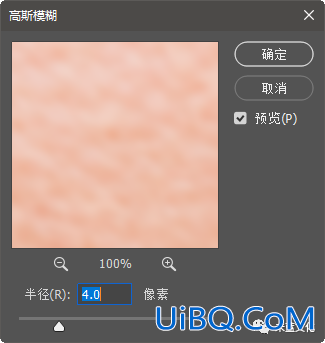
03 再次复制图层
在“图层”面板中选中“背景”图层,按下Ctrl+J组合键复制图层,将所复制的图层的名称更改为“高频”,并拖曳到所有图层的上方。









 加载中,请稍侯......
加载中,请稍侯......
精彩评论